sublime text在前端开发中的核心优势体现在其轻量、极速、高度可定制和专注编辑的本质。1. 启动迅速,编辑流畅,适合快速修改;2. 通过package control实现强大的插件扩展,按需构建高效工作流;3. 多光标编辑、命令面板提升操作效率;4. 简洁界面减少干扰,专注代码本身;5. 跨平台一致性保障团队协作体验。该优势体系使其在现代前端开发中仍具不可替代性。
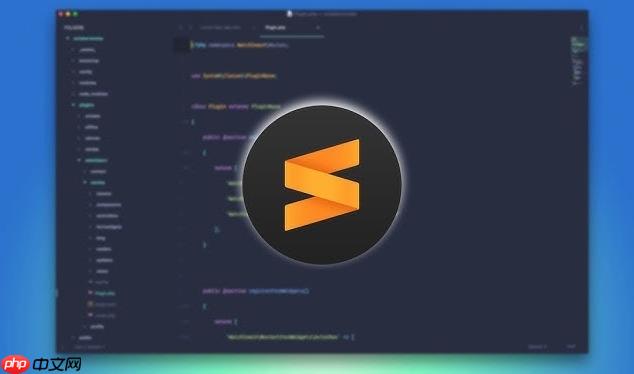
Sublime Text在前端开发中,尤其是在HTML、CSS和JavaScript的编写上,即便在众多IDE涌现的今天,依然能凭借其轻量、极速和高度可定制的特性,成为一个效率非凡的工具。它不是那种大而全的集成开发环境,但正是这份“小而美”,让它在特定工作流下展现出无可替代的优势。通过恰当的配置和习惯的养成,Sublime能提供一种流畅且令人愉悦的编码体验,远超你对一个文本编辑器的预期。
优化Sublime Text的前端工作流,核心在于充分利用其强大的扩展性和自定义能力,将外部工具链与编辑器操作无缝结合。这不单是安装几个插件那么简单,更是一种思维模式的转变——让Sublime专注于代码的编辑和即时反馈,而将复杂的构建、编译任务交给外部的命令行工具。
首先,Package Control是基石,它是你通往Sublime插件世界的入口。安装后,你可以方便地搜索、安装和管理各种增强功能的包。
立即学习“前端免费学习笔记(深入)”;
接下来是核心插件的选择与配置:
.eslintrc
除了插件,自定义用户设置也至关重要。在“Preferences -> Settings”中,你可以调整字体大小、tab缩进、保存时自动去除尾部空格和确保文件末尾有空行等,这些细节都能显著提升编码体验。
最后,利用Sublime的Snippet和Build System。Snippet可以让你创建自定义的代码片段,例如常用的组件模板、CSS模式等,通过简单的Tab触发器就能插入。Build System则允许你在Sublime内直接运行外部命令,比如执行一个Node脚本、启动一个本地开发服务器,或者运行一个Gulp/Webpack任务,虽然我个人更倾向于在独立的终端里跑这些,但偶尔的小任务,它确实能省点事。
在我看来,Sublime Text在前端领域之所以能占据一席之地,主要得益于它那份“返璞归真”的纯粹。它不像那些动辄几个G的IDE,启动起来要等半天,而是几乎秒开,无论项目文件有多大,都能保持流畅的编辑体验。这种极致的速度和轻量级,是它最直观的优势。想象一下,你只是想快速改个CSS变量,或者修个HTML标签,完全不需要启动一个“航空母舰”般的IDE。
其次,是它无与伦比的可扩展性和定制化能力。通过Package Control,你可以找到几乎所有你需要的辅助工具,从代码格式化、语法高亮,到Linter、Live Reload,应有尽有。而且,所有的配置都基于JSON文件,这让自定义变得非常直观和强大。你可以调整每一个快捷键,创建自己的代码片段(Snippets),甚至编写自己的插件。这种自由度,让每个开发者都能将Sublime Text打造成最符合自己编码习惯的专属工具。
再者,Sublime Text的多光标编辑功能简直是神器。当你需要同时修改多处相似的代码时,比如批量修改变量名、添加相同的前缀或后缀,多光标能让你瞬间完成,效率远超传统的查找替换。这在处理HTML类名、CSS属性或者JS数组时尤其突出。
它的命令面板(Command Palette)也是一个效率利器。通过
Ctrl/Cmd + Shift + P
最后,Sublime Text的简洁界面也值得一提。它没有过多花哨的UI元素,将焦点完全集中在代码本身。这种无干扰的编码环境,有助于提高开发者的专注力。在跨平台方面,它在Windows、macOS和Linux上都有出色的表现,这对于团队协作来说,能保持统一的开发体验。
配置Sublime Text以实现高效的HTML/CSS/JS开发环境,本质上是围绕“自动化”和“即时反馈”来构建的。我们希望编辑器能帮我们处理掉那些重复、琐碎的活儿,并且在我们犯错时能第一时间给出提示。
第一步:安装Package Control
这是你所有插件的入口。打开Sublime Text,按下
Ctrl/Cmd + Shift + P
Install Package Control
第二步:安装核心前端开发插件
再次按下
Ctrl/Cmd + Shift + P
Package Control: Install Package
prettier
npm install -g prettier
Preferences -> Package Settings -> JsPrettier -> Settings - User
"auto_format_on_save": true
npm install -g eslint
.eslintrc
Preferences -> Package Settings -> SublimeLinter -> Settings - User
"linters"
"eslint"
第三步:调整用户设置(Preferences -> Settings)
这是你个性化Sublime Text的关键。以下是一些我常用的设置:
{
"font_size": 14, // 字体大小
"tab_size": 2, // Tab键的空格数,前端通常用2或4
"translate_tabs_to_spaces": true, // 将Tab键转换为空格
"trim_trailing_white_space_on_save": true, // 保存时自动去除行尾空格
"ensure_newline_on_save": true, // 保存时确保文件末尾有空行
"detect_indentation": false, // 关闭自动检测缩进,避免混乱
"default_encoding": "UTF-8", // 默认编码
"ignored_packages": [ // 忽略一些不常用的内置包
"Vintage"
],
"rulers": [80, 120], // 显示代码宽度参考线
"word_wrap": true, // 自动换行
"wrap_width": 0, // 换行宽度,0表示根据窗口宽度
"scroll_past_end": true, // 允许滚动到文件末尾之外
"animation_enabled": false // 关闭动画,提高性能
}第四步:创建自定义代码片段(Snippets)
如果你经常写重复的代码块,比如一个特定的React组件结构,或者一个带注释的CSS样式块,可以创建Snippet。 操作路径:
Tools -> Developer -> New Snippet...
示例:一个带class的div标签
<snippet>
<content><![CDATA[
<div class="${1:className}">
$0
</div>
]]></content>
<!-- Optional: Set a tabTrigger to activate the snippet -->
<tabTrigger>divc</tabTrigger>
<!-- Optional: Set a scope to activate the snippet only for a specific language -->
<scope>text.html</scope>
<description>Div with class</description>
</snippet>保存为
divc.sublime-snippet
Preferences -> Browse Packages
divc
$1
$0
第五步:配置Build System (可选,但很有用)
如果你需要快速运行一个JavaScript文件,或者启动一个简单的开发服务器,可以配置Build System。 操作路径:
Tools -> Build System -> New Build System...
示例:用Node.js运行当前JS文件
{
"cmd": ["node", "$file"],
"selector": "source.js"
}保存为
Run JS.sublime-build
Ctrl/Cmd + B
通过这些步骤,你的Sublime Text将不再仅仅是一个文本编辑器,而是一个高度定制、高效协同的前端开发利器。
在使用Sublime Text优化前端工作流的过程中,确实会遇到一些挑战,毕竟它不是一个全功能的IDE。但这些挑战往往有对应的解决方案,而且通常能让你更清晰地理解不同工具的定位。
挑战一:插件冲突与“臃肿”
随着安装的插件越来越多,有时会遇到插件之间功能冲突,或者编辑器启动速度变慢、内存占用增大的情况。这就像给一个轻量级跑车加装了太多不必要的配件,反而影响了它的核心性能。
Package Control: List Packages
Package Control: Remove Package
Package Control: Disable Package
挑战二:与现代前端构建工具链的集成
Sublime Text本身不具备像VS Code那样深度集成的终端、调试器和任务运行器。当项目依赖Webpack、Vite、Gulp等复杂的构建工具时,如何让Sublime与它们高效协作,而不是感觉脱节?
npm run dev
npm run build
// .sublime-project 文件示例,用于项目级别的构建系统
{
"folders": [
{
"path": "." // 当前项目根目录
}
],
"settings": {
// 项目特有的设置,会覆盖用户设置
"tab_size": 4,
"translate_tabs_to_spaces": false
},
"build_systems": [
{
"name": "Start Dev Server", // 在命令面板中显示的名字
"cmd": ["npm", "run", "dev"], // 实际执行的命令
"working_dir": "$project_path", // 命令执行的目录
"selector": "source.js, source.css, text.html" // 哪些文件类型可以使用此构建系统
}
]
}保存为
你的项目名.sublime-project
Tools -> Build System
Start Dev Server
Ctrl/Cmd + B
挑战三:代码调试
Sublime Text不提供内置的图形化调试器,这对于习惯了IDE断点调试的开发者来说,可能是一个痛点。
console.log
--inspect
chrome://inspect
挑战四:项目特定配置的管理
在不同项目之间切换时,可能需要不同的缩进设置、Linter规则、甚至是不同的构建命令。手动修改用户设置会非常繁琐且容易出错。
.sublime-project
.sublime-project
Project -> Save Project As...
{
"folders": [
{
"path": "." // 当前项目根目录
}
],
"settings": {
// 项目特有的设置,会覆盖用户设置
"tab_size": 4,
"translate_tabs_to_spaces": false,
"ignored_packages": [
"Vintage",
"JsPrettier" // 假设这个项目不使用JsPrettier
]
},
"build_systems": [
{
"name": "Build Production",
"cmd": ["npm", "run", "build"],
"working_dir": "$project_path"
}
]
}通过
Project -> Open Project...
以上就是sublime如何优化前端工作流 sublime开发HTML/CSS/JS的最佳实践的详细内容,更多请关注php中文网其它相关文章!

HTML怎么学习?HTML怎么入门?HTML在哪学?HTML怎么学才快?不用担心,这里为大家提供了HTML速学教程(入门课程),有需要的小伙伴保存下载就能学习啦!

Copyright 2014-2025 https://www.php.cn/ All Rights Reserved | php.cn | 湘ICP备2023035733号